Websearch.eazytosearch.info törlés (ingyenes útmutató) - 2020. márc frissítése
Eltávolítási Útmutató - Websearch.eazytosearch.info
Mi az, hogy Websearch.eazytosearch.info?
A Websearch.eazytosearch.info egy tipikus böngészőeltérítő, amely minden böngészőtípusba beépülhet
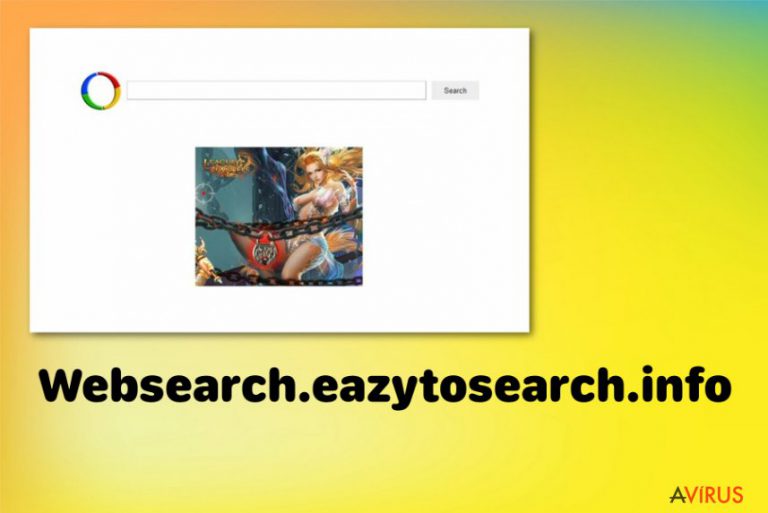
Ennek a veszélye pedig nagyban megnőhet, ha kétes eredetű szoftvereket telepít anélkül, hogy leellenőrizné őket és rendesen odafigyelne a telepítési folyamatokra. Amint a websearch.eazytosearch.info a rendszerbe jut, azonnal beépül a telepített böngészőkbe (Internet Explorer, Google Chrome, Mozilla Firefox) és módosítja az alapértelmezett keresőket és a kezdőlapokat, majd hozzálát a bosszantó átirányításokhoz, a felugró ablakok megjelenítéséhez és a rendszer lelassításához. Azt tanácsoljuk, hogy kerülje el a websearch.eazytosearch.info átirányításait, mert nem lehet biztos benne, hogy megbízható weboldalakra kerül.
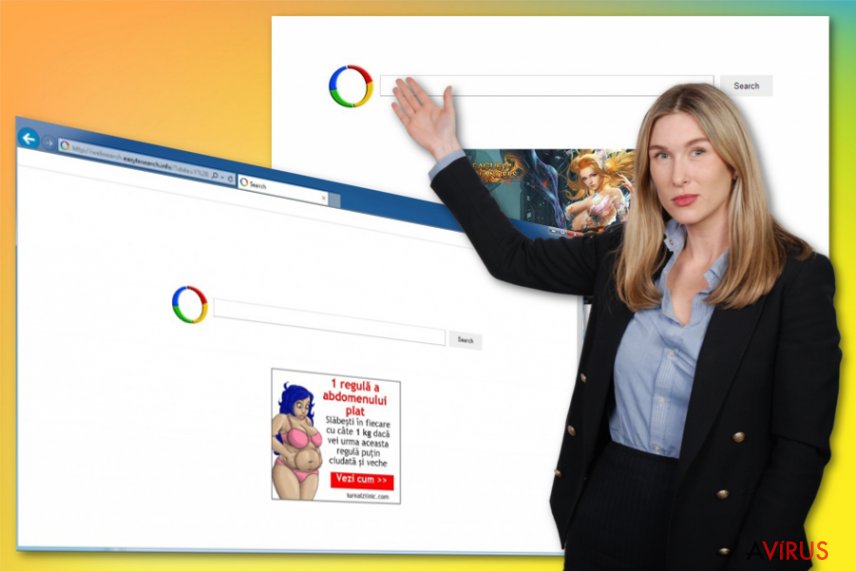
Hogyan juthat a Websearch.eazytosearch.info a számítógépemre?
A Websearch.fastosearch.info-hoz hasonlóan a websearch.eazytosearch.info is ingyenes letöltések segítségével terjed. Az esetek többségében bizonyos letöltéskezelők, PDF-készítők és hasonló programok a felelősek a terjedésért. Mikor ingyenes programot választ az internetről, mindig győződjön meg róla, hogy megbízható-e. Válassza az egyéni/custom (vagy haladó/advanced) telepítési módot és minden lépést alaposan olvasson át.
Utasítsa el a gyanús lehetőségeket! Ha a websearch.eazytosearch.info már bejutott a rendszerbe és keresőként és kezdőlapként jelenik meg, mielőbb lásson hozzá az eltávolításhoz az alábbi útmutató segítségével. Ha nem törődik a problémával, a websearch.eazytosearch.info további kártevőket juttathat a számítógépre.
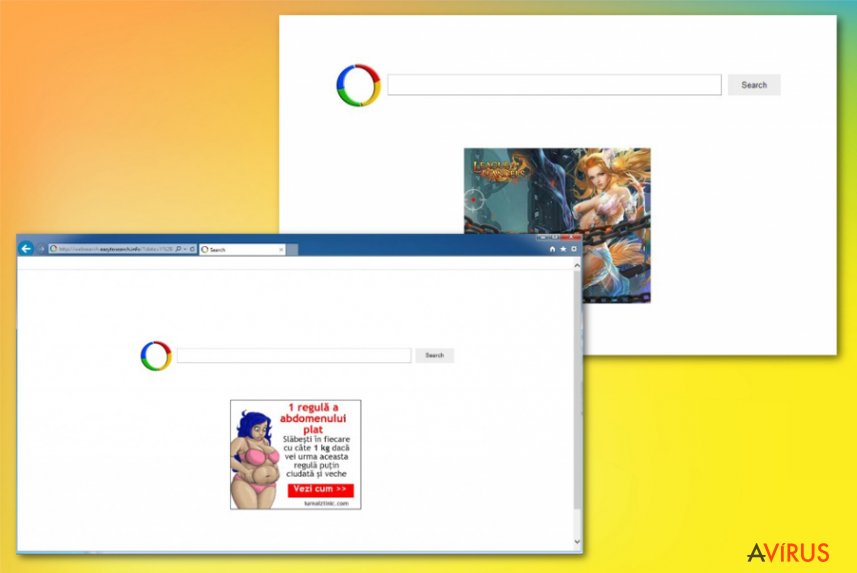
Hogyan távolítható el a Websearch.eazytosearch.info?
A Websearch.eazytosearch.info egyikre a rengeteg megbízhatatlan keresőmotoroknak. Ennek az oka az, hogy módosított keresőtalálatokat jelenít meg. Kétes linkekkel töltik fel a találati listákat, hogy affiliate weboldalakra juttassák a felhasználókat. Az átirányítások mellett pedig felugró ablakok és más kéretlen folyamatok is jelentkezhetnek. Ha meg szeretne ezektől szabadulni, kövesse az útmutatónkat.
A következő programok közül választva automatikusan helyreállíthatja a vírusok okozta kárt: FortectIntego, SpyHunter 5Combo Cleaner, Malwarebytes. Azért ezeket az alkalmazásokat javasoljuk, mert a potenciálisan kéretlen programokat és a vírusokat is minden kapcsolódó fájllal és regisztrációs bejegyzéssel együtt azonosítani képesek.
Manuális Eltávolítási Útmutató - Websearch.eazytosearch.info
Websearch.eazytosearch.info eltávolítása Windows rendszerekből
-
Kattintson ide: Start → Control Panel → Programs and Features (Amennyiben ön Windows XP felhasználó, kattintson ide: Add/Remove Programs.)

-
Amennyiben ön Windows 10 / Windows 8 felhasználó, kattintson a jobb egérgombbal a képernyő bal alsó sarkában. Miután a szükséges Quick Access Menu megjelent, válassza először azt, hogy Control Panel, ezután pedig azt, hogy Uninstall a Program.

-
Távolítsa el a(z) Websearch.eazytosearch.info szoftvert és a vele kapcsolatos egyéb programokat
Keressen ki a(z) Websearch.eazytosearch.info bejegyzéseit, valamint a többi mostanában telepített, gyanús programét is. -
Távolítsa el őket és kattintson arra, hogy OK a változások elmentéséhez.

Websearch.eazytosearch.info eltávolítása Mac OS X rendszerből
-
OS X használata esetén Go gomb a képernyő bal felső részén, majd Applications

-
Applications mappa megjelenése után keresse ki a kártevőt (Websearch.eazytosearch.info) vagy az egyéb gyanús programokat. Ezután kattintson jobb gombbal ezekre a bejegyzésekre, majd Move to Trash gomb

Websearch.eazytosearch.info eltávolítása innen: Microsoft Edge
Microsoft Edge beállításainak visszaállítása (1. módszer):
- Indítsa el a Microsoft Edge alkalmazást, majd kattintson a More gombra (három pont a jobb felső sarokban).
- Kattintson a Settings gombra a további beállítások megjelenítéséhez
-
A Settings ablakban kattintson az Clear browsing data alatti Choose what to clear gombr

-
Válasszon ki mindent, amit törölni szeretne, majd Clear gomb.

-
Ezt követően kattintson jobb gombbal a Start gombra (Windows logó). Válassza a Task Manager lehetőséget.

- A Processes ablakban keresse meg a Microsoft Edge bejegyzést.
-
Kattintson rá jobb gombbal, és válassza a Go to details lehetőséget. Ha a Go to details lehetőség nem látható, kattintson a More details gombra, és ismételje meg az előző lépéseket.


-
A Details fülön keressen meg minden Microsoft Edge nevű bejegyzést. Kattintson rájuk jobb gombbal, és válassza a End Task lehetőséget.

Az Microsoft Edge böngésző visszaállítása (2. módszer)
Ha az 1. módszer nem segített, speciális módon kell visszaállítania az Edge böngészőt
- Megjegyzés: először készítsen biztonsági másolatot adatairól!
- Keresse meg ezt a mappát számítógépén
C:\Users\%username%\AppData\Local\Packages\Microsoft.MicrosoftEdge_8wekyb3d8bbwe. -
Jelölje ki a tartalmát, majd kattintson az egér jobb gombjával. Válassza a Delete lehetőséget.

- Kattintson a Start gombra (Windows logó), majd a Search my stuff mezőbe írja be, hogy window power
-
Kattintson jobb gombbal a Windows PowerShell bejegyzésre, majd válassza a Run as administrator lehetőséget.

- Miután már adminisztrátor, a Windows PowerShell ablaka megjelenik. Illessze be a következő parancsot a PS C:\WINDOWS\system32> sor mögé, majd nyomjon entert:
Get-AppXPackage -AllUsers -Name Microsoft.MicrosoftEdge | Foreach {Add-AppxPackage -DisableDevelopmentMode -Register $($_.InstallLocation)\AppXManifest.xml -Verbose}
Ezt követően már nem szabadna, hogy a Websearch.eazytosearch.info továbbra is Microsoft Edge böngészőjében legyen.
Websearch.eazytosearch.info eltávolítása innen: Mozilla Firefox (FF)
-
Veszélyes kiterjesztések eltávolítása
Nyissa meg a Mozilla Firefox böngészőt, kattintson a menüikonra (jobb felső sarok), majd Add-ons → Extensions.
-
Válassza ki a(z) Websearch.eazytosearch.info elemet és minden egyéb gyanús beépülőt. A bejegyzések törléséhez Remove.

-
Állítsa alaphelyzetbe az Mozilla Firefox böngészőt.
Kattintson a kérdőjelre a jobb felső sarokban található Firefox menüben. Ezután Troubleshooting Information.
-
Ezt követően Reset Firefox to its default state üzenet fogadja egy Reset Firefox gombbal. Kattintson a gombra néhányszor a(z) Websearch.eazytosearch.info eltávolításához.

Websearch.eazytosearch.info eltávolítása innen: Google Chrome
-
Kártékony beépülők eltávolítása
Nyissa meg a Google Chrome böngészőt, kattintson a menüikonra (jobb felső sarok), majd Tools → Extensions.
-
Válassza ki a(z) Websearch.eazytosearch.info bejegyzéseit és minden egyéb kártékony beépülőt, majd a szemetes ikon segítségével távolítsa el őket.

-
Kattintson ismét a menügombra, majd az itt megjelenő Search szekció alatt Settings → Manage Search engines.

-
A következő, Search Engines... menüből távolítsa el a kártékony keresőket. Érdemes csak a Google-t, vagy az ön által korábban használt domaint meghagyni.

-
Állítsa alaphelyzetbe az Google Chrome böngészőt.
Kattintson a menügombra a(z) Google Chrome jobb felső sarkában, majd Settings. -
Görgessen a lap aljára, ott pedig Reset browser settings.

-
A jelenlegi lépés és a(z) Websearch.eazytosearch.info eltávolításának befejezéséhez nyomjon Reset gombot.

Websearch.eazytosearch.info eltávolítása innen: Safari
-
Veszélyes kiterjesztések eltávolítása
Indítson egy Safari böngészőt, majd a bal felső részen található menüben válassza azt, hogy Safari, ezután pedig azt, hogy Preferences
-
Válassza azt, hogy Extensions. Keressen Websearch.eazytosearch.info vagy más gyanús bejegyzést, majd távolítsa el őket: Uninstall gomb

-
Állítsa alaphelyzetbe az Safari böngészőt.
Nyisson Safari böngészőt és kattintson az ablak bal felső részén található menü Safari elemére. Itt válassza azt, hogy Reset Safari...
-
Most egy részletes alaphelyzetbe-állítási ablakot láthat. Általában minden opció be van jelölve, de ha szeretné, megadhatja a helyreállítandó kategóriákat. A kártevő (Websearch.eazytosearch.info) eltávolításának befejezéshez Websearch.eazytosearch.info gombot nyomjon.

Azt tanácsoljuk, hogy a potenciálisan kéretlen program eltávolítása és a böngészők helyreállítása után vizsgálja át a rendszert egy megbízható antispyware programmal. Ezzel megszabadulhat a kártevő (Websearch.eazytosearch.info) hátramaradt regisztrációs bejegyzéseitől és az esetleges további parazitáktól és malware-fertőzésektől is. Válasszon az általunk ajánlott malware-eltávolítók közül: FortectIntego, SpyHunter 5Combo Cleaner vagy Malwarebytes.




























